 KIA Rio: Media
KIA Rio: Media
MP3
Ondersteunde audioformaten
| Gecomprimeerde audioformaten | MPEG1 Audiolaag 3 |
| MPEG2 Audiolaag 3 | |
| MPEG2.5 Audiolaag 3 | |
| Windows Media Audio Ver 7.X & 8.X |
| AANWIJZING
Andere bestandsformaten dan
bovenstaande worden mogelijk niet
herkend of zijn niet af te spelen.
Mogelijk wordt informatie zoals de bestandsnaam niet weergegeven. |
Overzicht ondersteunde gecomprimeerde bestandstypes
1. Bitsnelheidbereik (Kbps)
| BITSNELHEID (kbps) | MPEG1 | MPEG2 | MPEG2,5 | WMA |
| Layer3 | High Range | |||
| 32 | 8 | 8 | 48 | |
| 40 | 16 | 16 | 64 | |
| 48 | 24 | 24 | 80 | |
| 56 | 32 | 32 | 96 | |
| 64 | 40 | 40 | 128 | |
| 80 | 48 | 48 | 160 | |
| 96 | 56 | 56 | 192 | |
| 112 | 64 | 64 | ||
| 128 | 80 | 80 | ||
| 160 | 96 | 96 | ||
| 192 | 112 | 112 | ||
| 224 | 128 | 128 | ||
| 256 | 144 | 144 | ||
| 320 | 160 | 160 | ||
2. Aftastfrequentie (Hz)
| MPEG1 | MPEG2 | MPEG2,5 | WMA |
| 44100 | 22050 | 11025 | 32000 |
| 48000 | 24000 | 12000 | 44100 |
| 3000 | 16000 | 8000 | 48000 |
- De geluidskwaliteit van gecomprimeerde MP3/WMA-bestanden kan variëren naar gelang de bitsnelheid. (Een hogere bitsnelheid kan een betere geluidskwaliteit opleveren.)
- Het product herkent alleen bestanden
met een MP3- of WMA-extensie.
Bestanden zonder één van deze extensies worden niet herkend.
3. Aantal herkende mappen en bestanden
- Mappen: 2000 voor USB
- Bestanden: 6000 voor USB
- Geen maximum voor aantal submappen
4.Weergavetypen voor tekens (Unicode)
- Bestandsnamen: tot 64 Engelse tekens (64 Koreaanse tekens)
- Mapnamen: tot 32 Engelse tekens (32 Koreaanse tekens)
Ondersteunde talen (Unicode-ondersteuning)
- Koreaans: 2604 tekens
- Engels: 94 tekens
- Veel gebruikte Chinese karakters: 4888 karakters
- Speciale symbolen: 986 tekens
| AANWIJZING Japans/vereenvoudigde Chinese karakters worden niet ondersteund. |
|
AANWIJZING - De USB-apparaten gebruiken
|
USB
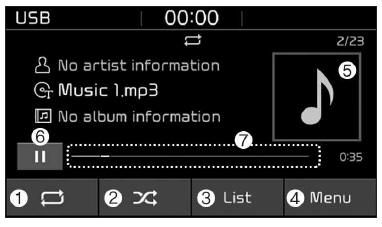
- Repeat (herhalen) Herhalen inschakelen/uitschakelen.
- Shuffle Willekeurige volgorde inschakelen/uitschakelen.
- List (lijst) Een lijst met alle muziekstukken bekijken.
- Menu Naar het menuscherm navigeren.
- Albumafbeelding Info over muziekstuk bekijken.
- Pauze Muziek onderbreken of afspelen.
- Voortgang van het afspelen Selecteer het om door te spoelen tot de gewenste plek.
Afspelen
- Druk op de toets [MEDIA] en selecteer [USB].
- Sluit een USB-station aan op de USBaansluiting om automatisch de bestanden op het USB-station af te spelen.
Naar een ander muziekstuk gaan
- Druk op de toets [SEEK/TRACK] (track zoeken) om naar het vorige of volgende muziekstuk te gaan.
- Houd tijdens het afspelen de toets [SEEK/TRACK] (track zoeken) ingedrukt om het huidige muziekstuk terug of vooruit te spoelen.
- Zoek naar muziekstukken door te draaien aan de knop TUNE (AFSTEMMEN) en druk erop om ze af te spelen.
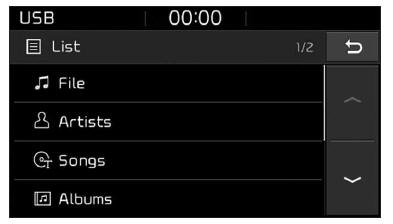
Muziekstukken kiezen uit een lijst
Selecteer [List] (lijst) om een lijst te zien van de muziekstukken die afgespeeld kunnen worden.
Kies en speel het gewenste muziekstuk.
Afspelen herhalen
Selecteer [Repeat] (herhalen) voor het in- of uitschakelen van 'Repeat all' (alles herhalen) 'Repeat current song' (huidig muziekstuk herhalen), 'Repeat folder' (map herhalen) of 'Repeat category' (categorie herhalen).
 Alles herhalen: alle
muziekstukken herhalen.
Alles herhalen: alle
muziekstukken herhalen. Huidig muziekstuk herhalen: het
nu afgespeelde muziekstuk wordt
herhaald.
Huidig muziekstuk herhalen: het
nu afgespeelde muziekstuk wordt
herhaald. Map herhalen: alle muziekstukken
in de huidige map worden herhaald.
Map herhalen: alle muziekstukken
in de huidige map worden herhaald. Categorie herhalen: alle
muziekstukken in de huidige categorie
herhalen.
Categorie herhalen: alle
muziekstukken in de huidige categorie
herhalen.
| AANWIJZING De functie Map herhalen is alleen beschikbaar wanneer er muziekstukken afgespeeld worden uit de categorie [File] (bestand) onder [List] (lijst). |
Afspelen in willekeurige volgorde
Selecteer [Shuffle] voor het in- of uitschakelen van 'Shuffle' (afspelen in willekeurige volgorde), 'Shuffle folder' (map afspelen in willekeurige volgorde) of 'Shuffle category' (categorie afspelen in willekeurige volgorde).
-
 Willekeurige volgorde: de
muziekstukken worden in willekeurige
volgorde afgespeeld.
Willekeurige volgorde: de
muziekstukken worden in willekeurige
volgorde afgespeeld. -
 Map afspelen in willekeurige
volgorde: de muziekstukken in de
huidige map worden in willekeurige
volgorde afgespeeld.
Map afspelen in willekeurige
volgorde: de muziekstukken in de
huidige map worden in willekeurige
volgorde afgespeeld. -
 Categorie afspelen in willekeurige
volgorde: de muziekstukken in de
huidige categorie worden in
willekeurige volgorde afgespeeld.
Categorie afspelen in willekeurige
volgorde: de muziekstukken in de
huidige categorie worden in
willekeurige volgorde afgespeeld.
Menu
Selecteer [Menu] en kies de gewenste functie.
- Informatie: er wordt gedetailleerde informatie over het nu afgespeelde muziekstuk weergegeven.
- Geluidsinstellingen: audio-instellingen kunnen worden aangepast.
|
AANWIJZING - De iPod®-apparaten gebruiken
|
iPod®
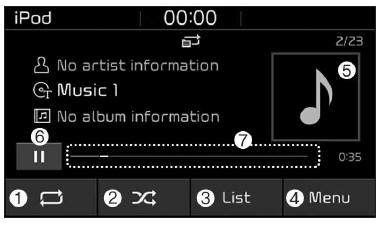
- Repeat (herhalen) Herhalen inschakelen/uitschakelen.
- Shuffle (afspelen in willekeurige volgorde) Willekeurige volgorde inschakelen/uitschakelen.
- List (lijst) Een lijst met alle muziekstukken bekijken.
- Menu Naar het menuscherm navigeren.
- Albumafbeelding Info over muziekstuk bekijken.
- Pauze Muziek onderbreken of afspelen.
- Voortgang van het afspelen Selecteer het om door te spoelen tot de gewenste plek.
Afspelen
- Sluit uw iPod® aan op de USBaudiopoort, druk op de toets [MEDIA] en kies [iPod].
Naar een ander muziekstuk gaan
- Druk op de toets [SEEK/TRACK] (track zoeken) om naar het vorige of volgende muziekstuk te gaan.
- Houd tijdens het afspelen de toets [SEEK/TRACK] (track zoeken) ingedrukt om het huidige muziekstuk terug of vooruit te spoelen.
- Zoek naar muziekstukken door te draaien aan de knop TUNE (AFSTEMMEN) en druk erop om ze af te spelen.
Muziekstukken kiezen uit een lijst
Selecteer [List] (lijst) om een lijst te zien van de muziekstukken die afgespeeld kunnen worden.
Kies en speel het gewenste muziekstuk.
Afspelen herhalen
Selecteer [Repeat] (herhalen) voor het in- of uitschakelen van 'Repeat category' (categorie herhalen) of 'Repeat current song' (huidig muziekstuk herhalen).
 Categorie herhalen: alle
muziekstukken in de huidige categorie
herhalen.
Categorie herhalen: alle
muziekstukken in de huidige categorie
herhalen. Huidig muziekstuk herhalen: het
nu afgespeelde muziekstuk wordt
herhaald.
Huidig muziekstuk herhalen: het
nu afgespeelde muziekstuk wordt
herhaald.
Afspelen in willekeurige volgorde
Selecteer [Shuffle] (afspelen in willekeurige volgorde) voor het in- of uitschakelen van 'Shuffle category' (categorie afspelen in willekeurige volgorde).
 Categorie afspelen in willekeurige
volgorde: de muziekstukken in de
huidige categorie worden in
willekeurige volgorde afgespeeld.
Categorie afspelen in willekeurige
volgorde: de muziekstukken in de
huidige categorie worden in
willekeurige volgorde afgespeeld.
Menu
Selecteer [Menu] en kies de gewenste functie.
- Informatie: er wordt gedetailleerde info over het nu afgespeelde muziekstuk weergegeven.
- Geluidsinstellingen: audio-instellingen kunnen worden aangepast.
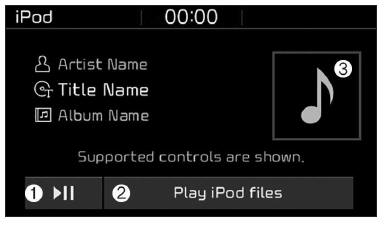
Wanneer er andere muziekprogramma's draaien
Wanneer er via een aparte muziekapp muziekstukken afgespeeld worden die op uw iPod® opgeslagen zijn, verschijnt het volgende scherm.
- Play/Pause (Afspelen/onderbreken): muziek afspelen of onderbreken.
- Play iPod files (iPod-bestanden afspelen): muziek afspelen die op uw iPod® staat.
- Album Image (Albumafbeelding): afspeelinfo bekijken.
| AANWIJZING De opdracht kan niet goed worden uitgevoerd vanwege een storing in de iPod®-toepassing. |
iPod-bestanden afspelen
- Selecteer [Play iPod files] (iPodbestanden
afspelen) om muziekstukken
af te spelen die op uw iPod® staan.
Als er geen muziekstukken op uw iPod® staan, is [Play iPod files] (iPodbestanden afspelen) uitgeschakeld.
|
AANWIJZING - Bluetooth® (BT)-audio gebruiken
|
|
OPMERKING
|
Bluetooth® (BT)-audio
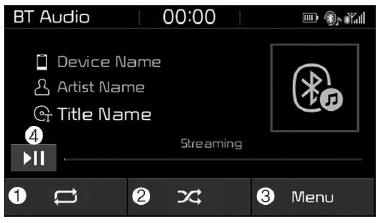
- Herhalen Herhalen inschakelen/uitschakelen.
- Shuffle Willekeurige volgorde inschakelen/uitschakelen.
- Menu Naar het menuscherm navigeren.
- Afspelen/onderbreken Muziek onderbreken of afspelen.
|
AANWIJZING
|
Afspelen
- Druk op de toets [MEDIA] en selecteer [BT Audio].
Naar een ander muziekstuk gaan
- Druk op de toets [SEEK/TRACK] (track zoeken) om naar het vorige of volgende nummer te gaan.
| AANWIJZING Mogelijk ondersteunen sommige mobiele telefoons deze functie niet. |
Afspelen herhalen
Selecteer [Repeat] (Herhalen) voor het in- of uitschakelen van 'Repeat all' (Alles herhalen), 'Repeat current song' (Huidig muziekstuk herhalen), of 'Repeat category' (Categorie herhalen).
 Alles herhalen: alle
muziekstukken herhalen.
Alles herhalen: alle
muziekstukken herhalen. Huidig muziekstuk herhalen: het
nu afgespeelde muziekstuk wordt
herhaald.
Huidig muziekstuk herhalen: het
nu afgespeelde muziekstuk wordt
herhaald. Categorie herhalen: alle
muziekstukken in de huidige categorie
herhalen.
Categorie herhalen: alle
muziekstukken in de huidige categorie
herhalen.
| AANWIJZING De functie Afspelen herhalen wordt ingeschakeld, afhankelijk van de werking van het verbonden Bluetooth®- apparaat. |
Afspelen in willekeurige volgorde
Selecteer [Shuffle] (Afspelen in willekeurige volgorde) voor het in- of uitschakelen van 'Shuffle category' (Categorie afspelen in willekeurige volgorde).
 Willekeurige volgorde: de
muziekstukken worden in willekeurige
volgorde afgespeeld.
Willekeurige volgorde: de
muziekstukken worden in willekeurige
volgorde afgespeeld. Categorie afspelen in willekeurige
volgorde: de muziekstukken in de
huidige categorie worden in
willekeurige volgorde afgespeeld.
Categorie afspelen in willekeurige
volgorde: de muziekstukken in de
huidige categorie worden in
willekeurige volgorde afgespeeld.
| AANWIJZING De functie Afspelen in willekeurige volgorde wordt ingeschakeld, afhankelijk van de werking van het verbonden Bluetooth®-apparaat. |
Menu
Selecteer [Menu] en kies de gewenste functie.
- Verbindingen: u kunt het nu verbonden Bluetooth®-apparaat wijzigen.
- Informatie: er wordt gedetailleerde informatie over het nu afgespeelde muziekstuk weergegeven.
- Geluidsinstellingen: audio-instellingen kunnen worden aangepast.
AUX
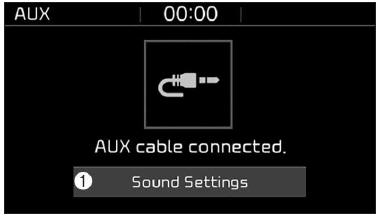
Gebruikmaken van AUX
- Druk op de toets [MEDIA] en selecteer [AUX].
- Sluit de plug voor externe apparaten aan op de AUX-ingang om gebruik te maken van AUX.
(1) Geluidsinstellingen: audio-instellingen kunnen worden aangepast.
Zie ook:
Skoda Fabia. Velgen en banden
Gebruiksinstructies voor wielen
Nieuwe banden leveren ongeveer de eerste 500 km nog niet de optimale grip,
daarom bijzonder voorzichtig rijden.
Banden met het meeste profiel moeten altijd op de vo ...
KIA Rio. Kantelen van het schuif-/kanteldak
Om het schuif-/kanteldak te openen trekt
u de hendel omhoog totdat het schuif-
/kanteldak in de gewenste stand staat.
Om het schuif-/kanteldak te sluiten duwt
u de hendel naar voren of trekt ...
 gebruikt worden als
sleutelkoorden of
telefoonaccessoires kunnen
de USB-aansluiting
beschadigen en het afspelen van het
bestand beïnvloeden. Gebruik deze niet.
gebruikt worden als
sleutelkoorden of
telefoonaccessoires kunnen
de USB-aansluiting
beschadigen en het afspelen van het
bestand beïnvloeden. Gebruik deze niet.